Terkadang Anda tidak dapat membantu untuk memiliki banyak aplikasi di perangkat Android Anda. Anda perlu beberapa untuk tetap berhubungan dengan teman-teman sementara yang lain membantu Anda bersantai setelah seharian bekerja. Anda mengesampingkan menginstalnya karena Anda tidak ingin berpisah dengan aplikasi anti-stres Anda gunakan secara teratur.
Tetapi karena aplikasi tersebut memengaruhi baterai perangkat Anda. Sesuatu perlu dilakukan. Anda dapat mencoba mencegah aplikasi berjalan di latar belakang. Jika Anda menyukai apa yang Anda lihat setelah mencobanya, Anda akan dapat melakukannya sedikit lebih lama tanpa mengisi daya ponsel Anda.
Cara Menghentikan Aplikasi Android agar Tidak Bekerja di Latar Belakang
Untuk menghentikan aplikasi Android agar tidak bekerja di latar belakang, Anda harus masuk ke perangkat Pengaturan. Cari dan ketuk Aplikasi dan notifikasi. Di bagian atas, Anda akan melihat aplikasi yang baru saja Anda buka. Jika aplikasi yang ingin Anda hentikan tidak ada, ketuk Lihat semua aplikasi X
. Setelah Anda menemukan dan membuka aplikasi, Anda akan melihat Paksa Berhenti pilihan.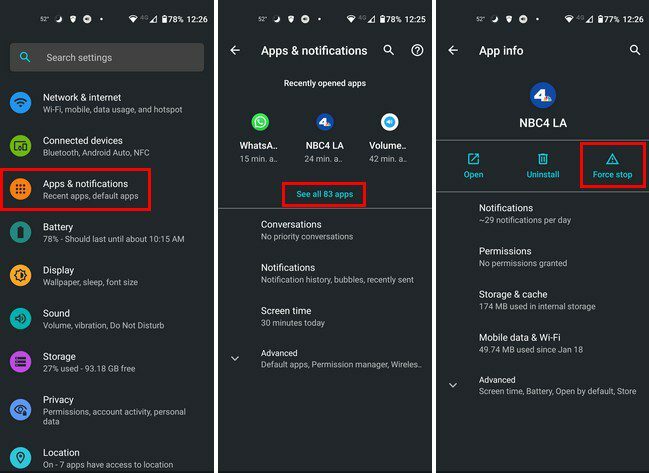
Ingatlah bahwa aplikasi akan mulai lagi setelah Anda me-restart telepon Anda. Kecuali Anda ingin mencopot pemasangan aplikasi, Anda harus menghentikannya lagi. Anda dapat mencopot pemasangan aplikasi dengan menekan lama ikon aplikasi di layar beranda dan menyeretnya ke atas, tempat Anda akan melihat opsi pencopotan pemasangan.
Kiat Baterai
Jika menurut Anda aplikasi yang baru saja Anda instal menggunakan terlalu banyak daya baterai, Anda dapat coba perbarui aplikasi. Beberapa pembaruan mungkin memiliki perbaikan sehingga aplikasi tidak menghabiskan terlalu banyak baterai. Anda juga dapat mencoba melihat apakah ada pembaruan sistem untuk diinstal. Untuk memeriksa, buka Pengaturan > Sistem > Lanjutan > Pembaruan Sistem.
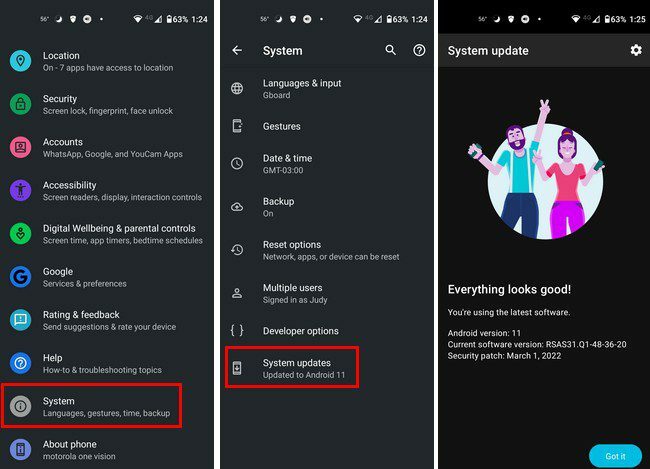
Jika Anda tidak yakin aplikasi apa yang berjalan di latar belakang dan menggunakan lebih banyak daya baterai, Anda dapat membuka Pengaturan > Baterai > Detail Penggunaan.
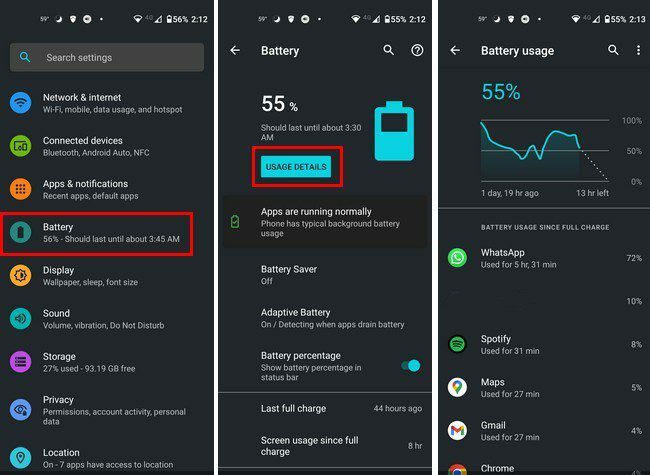
Hentikan Aplikasi Menggunakan Layanan yang Berjalan di Opsi Pengembang
Jika Anda suka menggunakan opsi yang tersembunyi di pengaturan ponsel Anda, Anda juga dapat menghentikan aplikasi menggunakan opsi pengembang. Ini tidak diaktifkan secara default. Itu adalah sesuatu yang perlu dilakukan secara manual. Pergi ke Pengaturan > Tentang Ponsel > Ketuk opsi Bangun nomor tujuh kali untuk mengaktifkan opsi pengembang.
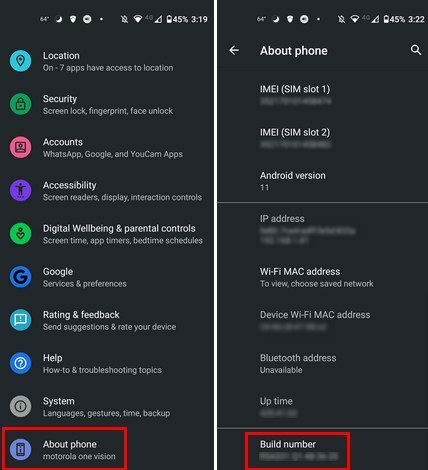
Setelah aktif, Anda akan melihat pesan yang memberi tahu bahwa Anda sekarang adalah seorang pengembang. Buka Sistem, diikuti oleh Lanjutan, untuk menampilkan lebih banyak opsi, dan Opsi Pengembang akan berada tepat di atas opsi Pembaruan sistem.
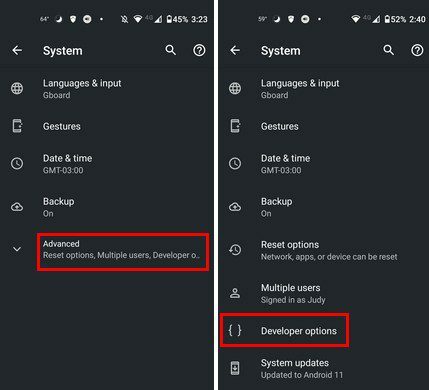
Di Opsi Pengembang, cari opsi Layanan berjalan. Untuk menemukannya lebih cepat, gunakan alat pencarian di bagian atas. Setelah Anda membukanya, Anda akan melihat aplikasi yang menggunakan memori paling banyak dan berapa banyak. Untuk memaksa menghentikan aplikasi, ketuk dan ketuk tombol Berhenti.
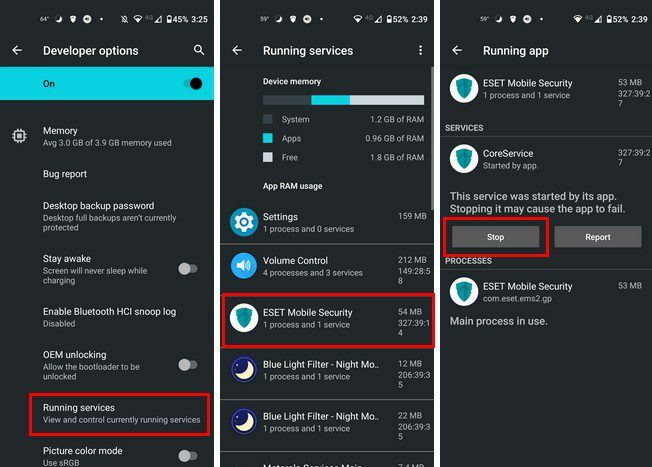
Jika menghentikan aplikasi akan merusak perangkat Anda, Anda akan melihat pesan yang memberi tahu Anda.
Cara Menempatkan Perangkat Android Anda di Penghemat Baterai
Untuk membatasi beberapa aplikasi, Anda juga dapat mencoba memasukkan perangkat Android Anda ke Penghemat Baterai. Anda dapat melakukannya dengan pergi ke:
- Pengaturan
- Baterai
- Penghemat baterai
Setelah Anda berada di sana, Anda dapat menyalakannya dan memasukkannya ke dalam jadwal. Apa yang dilakukan adalah ponsel Anda akan masuk ke Penghemat Baterai setelah mencapai persentase baterai yang Anda tetapkan. Opsi Atur jadwal akan berada di atas.
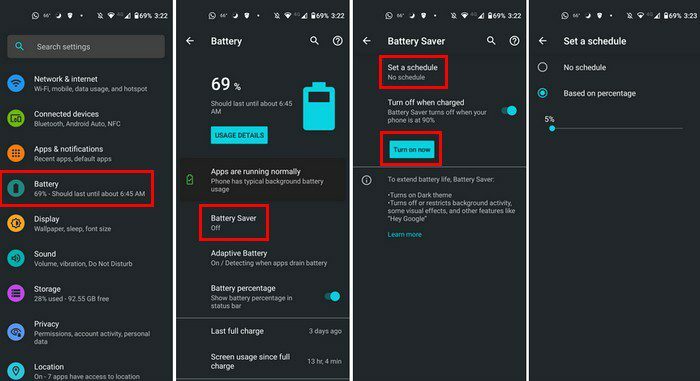
Kesimpulan
Anda akan terkejut dengan banyaknya aplikasi di perangkat Android Anda yang berjalan di latar belakang. Kabar baiknya adalah ada berbagai hal yang dapat Anda coba untuk mengendalikan aplikasi tersebut. Anda tidak pernah tahu apakah aplikasi yang Anda unduh adalah aplikasi yang ditulis dengan buruk yang akan menggunakan banyak daya baterai. Metode hemat baterai mana yang menurut Anda akan Anda coba terlebih dahulu? Bagikan pemikiran Anda di komentar di bawah, dan jangan lupa untuk membagikan artikel ini kepada orang lain di media sosial.